- 動画ダウンロードソフト

- Netflix 動画ダウンローダー

- Prime Video ダウンローダー


最上位のオールインワン ストリーミング音楽MP3変換ソフトであり、8個の主要なサブスク音楽配信サービスから音楽をダウンロードし放題!
2016年9月29日、世界最大の音楽ストリーミングサービス「Spotify」(スポティファイ)がついに日本でもサービスを開始しました。4000 万曲以上の楽曲が聞き放題で、スマートフォン、タブレット、パソコン、PlayStation3、PlayStation4 などで視聴が可能で、iOS や Android 向けのアプリも用意しています。いつでも、どこでも音楽を楽しむことができ、本当に最高ですね。
だが、Apple Music を解約すると、My Music に追加した曲は聴けなくなります。もちろん、契約期間中にダウンロードした曲もライブラリから消え、iCloud ミュージックライブラリも表示されなくなります。そこで、Apple Music を解約しても、今まで利用している曲をローカル PC に保存して聞きたいですか?さらに、Spotify でも Apple Music の音楽を聞きたいですか?
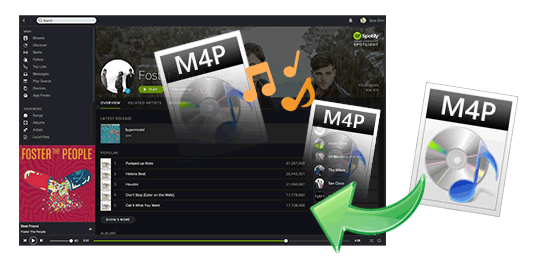
方法はたくさんあるかも知れませんが、ここでは、Apple Music の音楽をローカル PC に保存して、Spotify でも再生できる方法の一つをご紹介したいと思います。
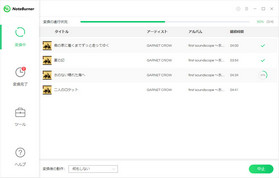 NoteBurner Apple Music Converter は、オールインワン音楽変換ソフトです。このソフトを使えば、Apple Music の音楽を M4A、MP3、WAV、FLAC、AIFF 形式に変換でき、変換後、ID タグ情報もそのまま保持します。出力音質もオリジナル音質のままです。ほかに、iTunes 購入の M4P 音楽や、オーディオブックを変換することも可能です。 Windows 版も Mac 版 も用意されています。
NoteBurner Apple Music Converter は、オールインワン音楽変換ソフトです。このソフトを使えば、Apple Music の音楽を M4A、MP3、WAV、FLAC、AIFF 形式に変換でき、変換後、ID タグ情報もそのまま保持します。出力音質もオリジナル音質のままです。ほかに、iTunes 購入の M4P 音楽や、オーディオブックを変換することも可能です。 Windows 版も Mac 版 も用意されています。
下記のように、Windows 11 での操作を例にしてご紹介します。
NoteBurner Apple Music Converter を PC にダウンロードしてインストールします。実行すると、iTunes も自動的に起動します。プログラムのメイン画面の中心に表示される「+追加」ボタンをクリックして、ポップアップしたウィンドウから保存しておきたい Apple Music の音楽を選択して、「OK」ボタンをクリックして変換リストに追加できます。
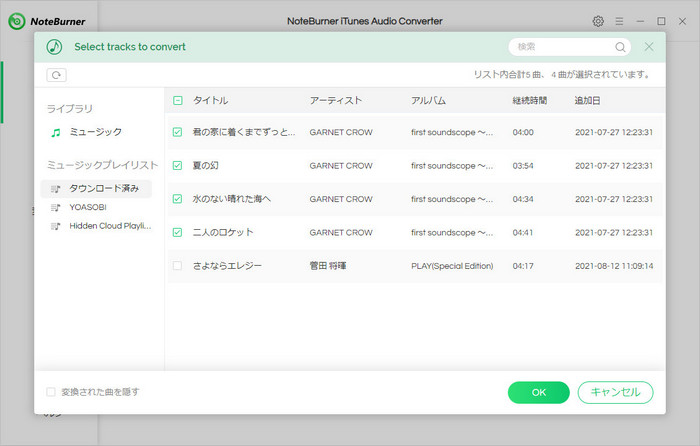
右上に表示される歯車のようなアイコンをクリックして、設定ウィンドウを開きます。出力形式には、M4A、MP3、FLAC、M4B などの形式が用意されています。その中から「MP3」に選択します。ここに、出力品質を高、中、低レベルに設定し、出力先を変更することも可能です。
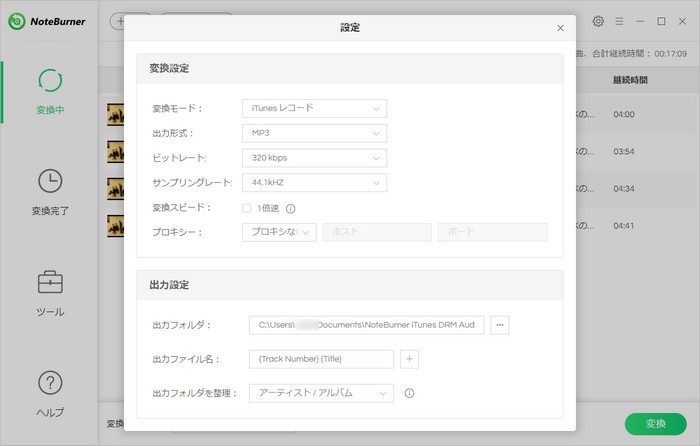
下の「変換」ボタンをクリックすれば、曲は自動的に変換されます。ステータス欄には、プロセスが表示されます。変換に成功した後、左の「変換完了」ボタンをクリックして、曲を確認できます。
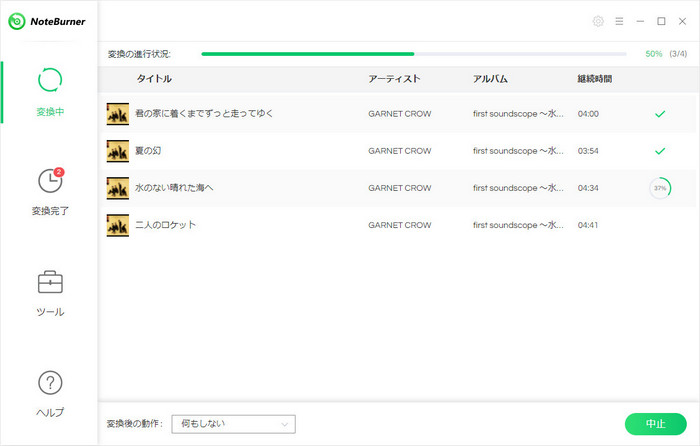
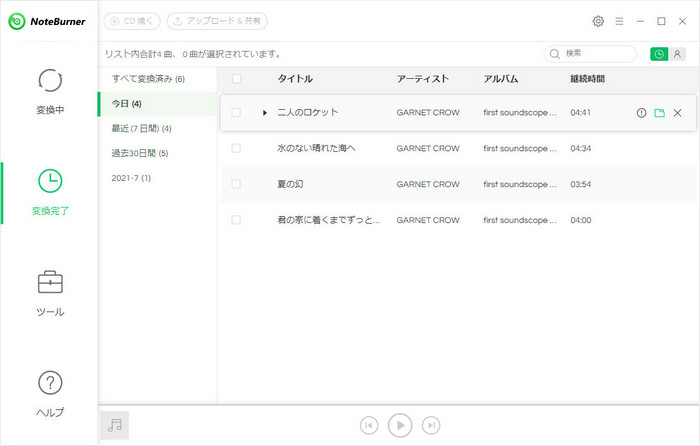
変換れた曲は、設定された出力フォルダに保存されます。Spotify アプリを実行して、プレイリストを新規作成して、保存された Apple Music の曲をプレイリストに追加すれば、Spotify でも再生可能になります。
以上は、Apple Music の音楽をローカル PC に保存して、Spotify でも再生できる方法についてのご紹介です。
最後まで、お読み頂き、ありがとうございます。